Usare modelli multidimensionali in Power BI
È possibile connettersi a modelli multidimensionali in Power BI e creare report che visualizzano tutti i tipi di dati all'interno del modello. Con i modelli multidimensionali, Power BI applica regole al modo in cui elabora i dati, in base alla colonna definita come membro predefinito.
Con i modelli multidimensionali, Power BI gestisce i dati del modello in base alla posizione in cui viene usato il membro predefinito. Il valore della proprietà DefaultMember per una gerarchia di attributi viene impostato in CSDL (Conceptual Schema Definition Language) per una determinata colonna in un modello multidimensionale. Per altre informazioni sul membro predefinito, vedere Proprietà degli attributi - Definire un membro predefinito. Quando viene eseguita una query DAX (Data Analysis Expression), il membro predefinito specificato nel modello viene applicato automaticamente.
Questo articolo descrive il comportamento di Power BI in varie circostanze quando si lavora con modelli multidimensionali, in base alla posizione in cui viene trovato il membro predefinito.
Usare le schede di filtro
Quando si crea una scheda filtro in un campo con un membro predefinito, il valore del campo membro predefinito viene selezionato automaticamente nella scheda filtro. Il risultato è che tutti gli oggetti visivi interessati dalla scheda filtro mantengono i modelli predefiniti nel database. I valori in tali schede di filtro riflettono il membro predefinito.
Se il membro predefinito viene rimosso, deselezionando il valore viene cancellato per tutti gli oggetti visivi a cui si applica la scheda filtro e i valori visualizzati non riflettono il membro predefinito.
Si supponga, ad esempio, di avere una colonna Currency e un membro predefinito impostato su USD:
- In questo caso di esempio, se è presente una scheda che mostra Total Sales, il valore avrà il membro predefinito applicato e le vendite che corrispondono a USD.
- Se si trascina Valuta nel riquadro della scheda filtro, viene visualizzato USD come valore predefinito selezionato. Il valore di Total Sales rimane invariato, poiché viene applicato il membro predefinito.
- Tuttavia, se si deseleziona il valore USD dalla carta di filtro, il membro predefinito per Currency viene cancellato e ora Total Sales riflette tutte le valute.
- Quando si seleziona un altro valore nella scheda filtro (si supponga di selezionare EURO), insieme al membro predefinito, il valore Total Sales riflette il filtro Currency IN {USD, EURO}.
Raggruppare gli oggetti visivi
In Power BI, ogni volta che si raggruppa un oggetto visivo in una colonna con un membro predefinito, Power BI cancella il membro predefinito per tale colonna e il relativo percorso di relazione tra attributi. Questo comportamento garantisce che l'oggetto visivo visualizzi tutti i valori, anziché solo i valori predefiniti.
Percorsi delle relazioni tra attributi (ARP)
I percorsi delle relazioni tra attributi forniscono ai membri predefiniti funzionalità potenti, ma introducono anche una certa complessità. Quando vengono rilevati indirizzi ARP, Power BI segue il percorso degli ARP per cancellare altri membri predefiniti per altre colonne in modo da garantire una gestione coerente e precisa dei dati per gli oggetti visivi.
Di seguito viene illustrato un esempio per chiarire il comportamento. Si consideri la configurazione seguente degli INDIRIZZI ARP:
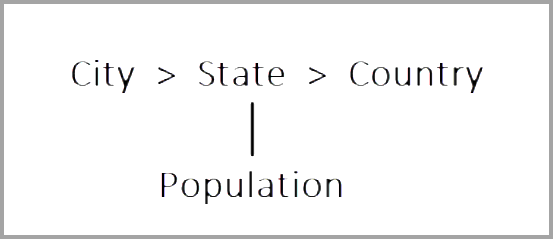
Si immagini ora che i membri predefiniti seguenti siano impostati per queste colonne:
- City > Seattle
- State > WA
- Paese/Area > geografica Stati Uniti
- Popolazione > grande
Si esaminerà ora cosa accade quando ogni colonna viene usata in Power BI. Quando gli oggetti visivi sono raggruppati nelle colonne seguenti, ecco i risultati:
- Città : Power BI visualizza tutte le città cancellando tutti i membri predefiniti per Città, Stato, Paese/Area geografica , ma mantiene il membro predefinito per Population; Power BI ha cancellato l'intero ARP per city.
Nota
La popolazione non si trova nel percorso ARP della città, è correlata esclusivamente allo stato e quindi Power BI non lo cancella.
- Stato : Power BI visualizza tutti gli Stati cancellando tutti i membri predefiniti per Città, Stato, Paese/Area geografica e Popolazione.
- Paese/area geografica : Power BI visualizza tutti i paesi/aree geografiche cancellando tutti i membri predefiniti per Città, Stato e Paese/Area geografica, ma mantiene il membro predefinito per Population.
- Città e stato : Power BI cancella tutti i membri predefiniti per tutte le colonne.
I gruppi visualizzati nell'oggetto visivo hanno l'intero percorso ARP cancellato.
Se un gruppo non viene visualizzato nell'oggetto visivo, ma fa parte del percorso ARP di un'altra colonna raggruppata, si applica quanto segue:
- Non tutti i rami del percorso ARP vengono cancellati automaticamente.
- Tale gruppo è ancora filtrato in base al membro predefinito non chiaro.
Filtri dei dati e schede di filtro
Quando si lavora con filtri dei dati o schede di filtro, si verifica il comportamento seguente:
- Quando un filtro dei dati o una scheda filtro dei dati viene caricata con i dati, Power BI raggruppa la colonna nell'oggetto visivo, quindi il comportamento di visualizzazione è uguale a quello descritto nella sezione precedente.
Poiché i filtri dei dati e le schede di filtro vengono spesso usati per interagire con altri oggetti visivi, la logica di cancellazione dei membri predefiniti per gli oggetti visivi interessati si verifica come illustrato nella tabella seguente.
Per questa tabella vengono usati gli stessi dati di esempio di questo articolo:

Le regole seguenti si applicano al comportamento di Power BI in queste circostanze.
Power BI cancella un membro predefinito per una colonna specificata, se:
- Gruppi di Power BI in tale colonna.
- Power BI raggruppa in una colonna correlata a tale colonna (in qualsiasi punto dell'ARP, verso l'alto o verso il basso).
- Power BI filtra una colonna che si trova in ARP (verso l'alto o verso il basso).
- La colonna ha una scheda di filtro con ALL dichiarato.
- La colonna ha una scheda filtro con qualsiasi valore selezionato (Power BI riceve un filtro per la colonna).
Power BI non cancella un membro predefinito per una colonna specificata, se:
- La colonna ha una scheda di filtro con l'impostazione predefinita e Power BI raggruppa una colonna nel relativo ARP.
- La colonna è sopra un'altra colonna in ARP e Power BI ha una scheda filtro per l'altra colonna nello stato predefinito.
Contenuto correlato
Questo articolo descrive il comportamento di Power BI quando si lavora con i membri predefiniti nei modelli multidimensionali. Potresti anche essere interessato agli articoli seguenti: